Удаленно использовать ПК с Windows 10 легко благодаря Протокол удаленного рабочего стола (RDP), встроенный в Pro или Enterprise версии Windows 10. По умолчанию порт RDP – 3389, но вам может потребоваться изменить его. Вот как это сделать.
Сначала войдите в Windows 10, используя учетную запись администратора. Нам потребуется внести небольшие изменения в реестр Windows, чтобы изменить номер порта RDP.
Предупреждение. Редактор реестра — это мощный инструмент. Неправильное использование может сделать вашу систему нестабильной или даже неработоспособной. Тем не менее, это очень простой взлом реестра, и если вы будете полностью следовать инструкциям, у вас не должно возникнуть никаких проблем. Если вы раньше не использовали редактор реестра, почитайте о том как им пользоваться прежде чем начать. Мы также рекомендуем создать резервную копию реестра, прежде чем вносить какие-либо изменения.
С учетом сказанного, когда вы будете готовы погрузиться в работу, откройте меню «Пуск» и введите regedit затем нажмите “Редактор реестра” появится значок.
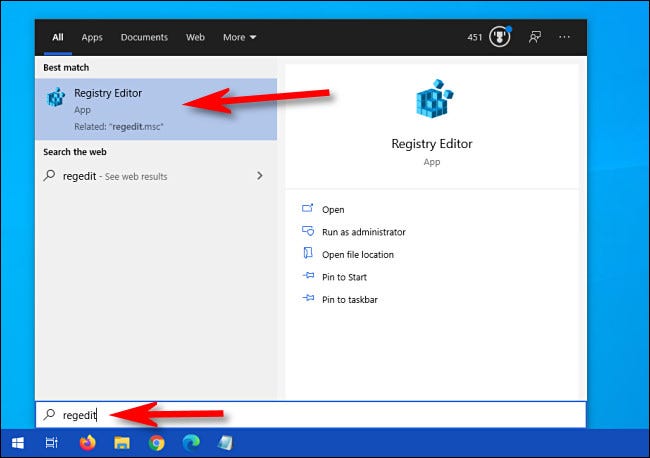
Используя боковую панель в левой части окна редактора реестра, найдите этот ключ (или вы можете вставить его в редактор реестра адресная строка):
KEY_LOCAL_MACHINE\System\CurrentControlSet\Control\Terminal Server\WinStations\RDP-Tcp
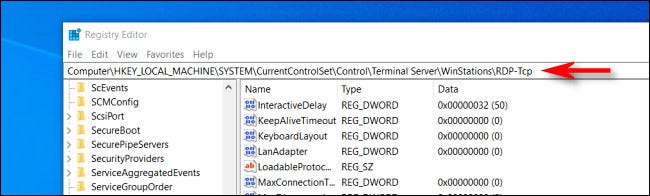
После просмотра содержимого “RCP-Tcp” , прокрутите вниз список в правой половине окна и дважды щелкните “PortNumber”
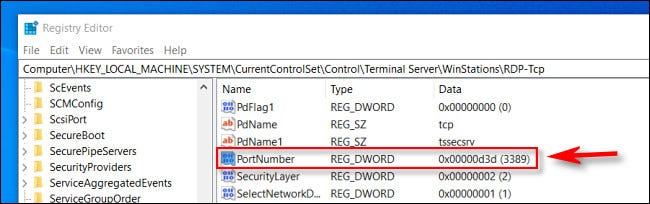
Когда откроется маленькое окно редактирования, выберите параметр “Decimal” вариант в разделе “Основа.” Используя текстовое поле ввода, измените значение на новый номер порта, который вы хотите использовать для RDP. Например, если вы хотите использовать порт “1337” для RDP в будущем вы должны ввести 1337 . Затем нажмите “ОК” чтобы сохранить изменения.
Совет. Если вы когда-нибудь захотите изменить порт RDP обратно на порт по умолчанию, повторите эти шаги и введите 3389 в качестве номера порта.
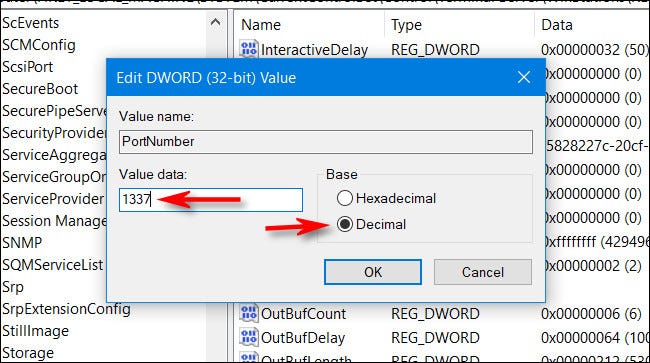
Закройте редактор реестра и перезагрузите компьютер, чтобы изменения вступили в силу.
На этом все! После того как вы изменили порт RDP, вы можете подключитесь к своему компьютеру, используя новый номер порта, используя клиент удаленного рабочего стола Microsoft. Только обязательно укажите новый номер порта при подключении, например: 192.168.1.100:1337.








